键盘如何唤醒电脑 WIN10系统休眠如何设置键盘唤醒
更新时间:2024-02-18 10:56:00作者:xtliu
电脑已经成为我们日常生活中不可或缺的工具,而WIN10系统中的休眠功能更是让我们在不使用电脑时能够快速进入休眠状态,节省能源的同时也保护了设备的寿命,在休眠状态下,我们常常遇到需要唤醒电脑的情况,而键盘的唤醒功能就成为了一个十分便捷的选择。键盘如何唤醒电脑呢?WIN10系统中的休眠模式如何设置键盘唤醒呢?接下来我们将一起探讨这些问题。
操作方法:
1.我们打开电脑,找到我的电脑图标;
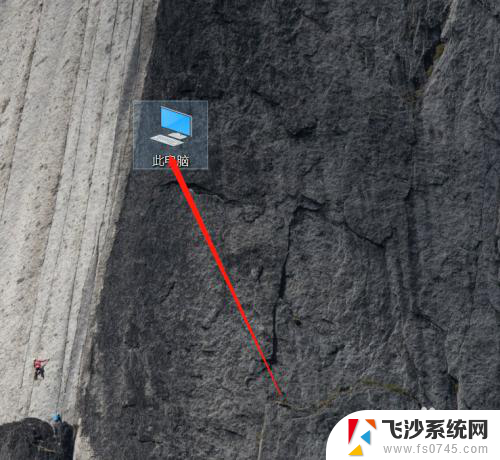
2.我们鼠标右键点击计算机,弹出列表选项,选择“管理”;
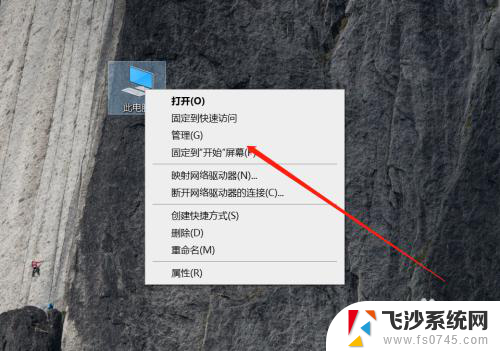
3.弹出窗口后,我们点击左侧的设备管理;
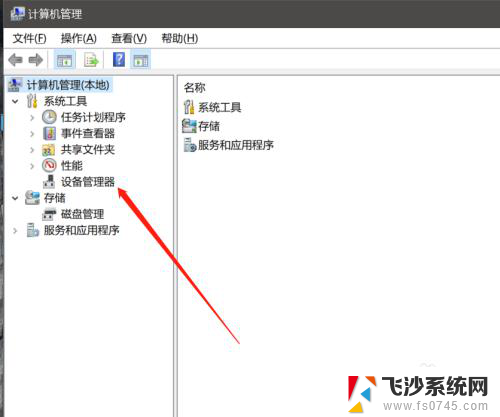
4.在右侧列表里找到键盘打开;
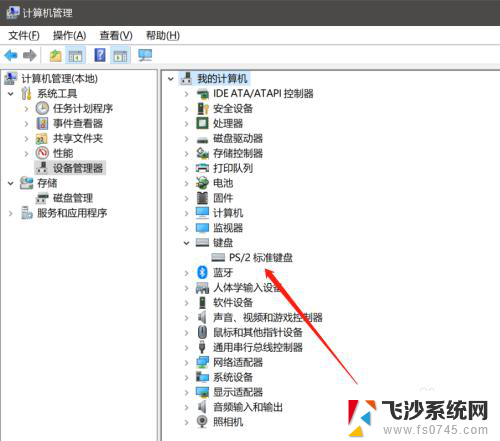
5.鼠标右键属性;
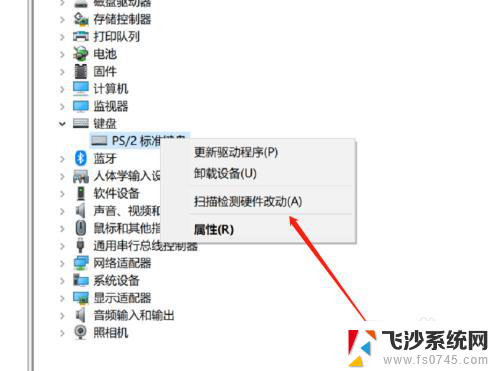
6.在属性窗口中,点击菜单里的"电源管理"。找到“允许此设备唤醒计算机”,点击勾选按键,这样就能用键盘唤醒了。
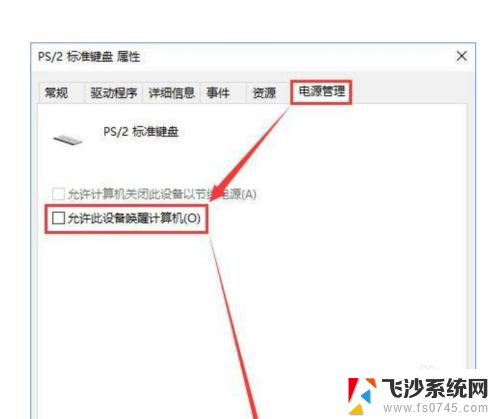
以上就是键盘如何唤醒电脑的全部内容,有需要的用户可以按照以上步骤进行操作,希望对大家有所帮助。
键盘如何唤醒电脑 WIN10系统休眠如何设置键盘唤醒相关教程
-
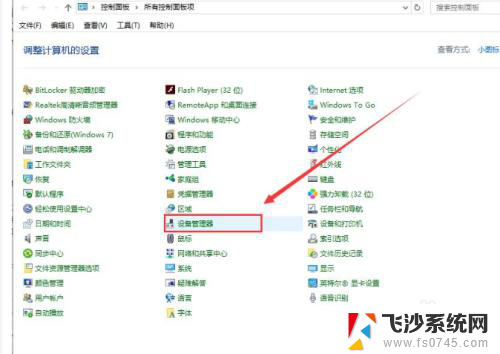 win10休眠了能远程连接吗 win10 如何设置远程唤醒
win10休眠了能远程连接吗 win10 如何设置远程唤醒2024-02-23
-
 电脑睡眠如何唤醒 Win10电脑睡眠黑屏后怎么唤醒屏幕显示
电脑睡眠如何唤醒 Win10电脑睡眠黑屏后怎么唤醒屏幕显示2024-03-05
-
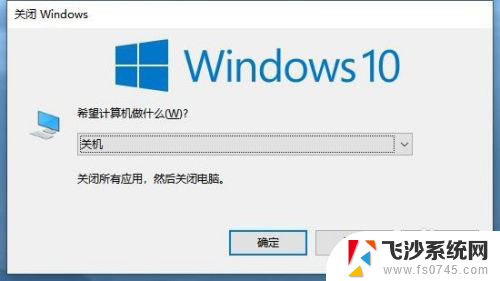 windows10唤醒睡眠快捷键 Windows 10如何快速进入睡眠模式
windows10唤醒睡眠快捷键 Windows 10如何快速进入睡眠模式2023-12-25
-
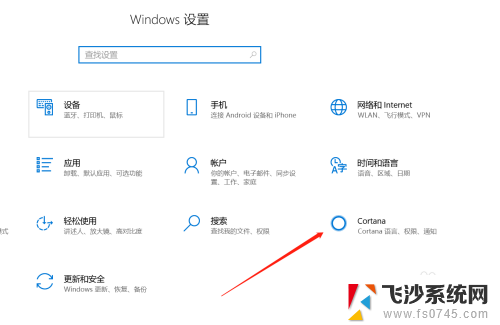 windows10语音助手怎么唤醒 WIN10系统怎么开启语音唤醒Cortana(小娜)
windows10语音助手怎么唤醒 WIN10系统怎么开启语音唤醒Cortana(小娜)2024-05-09
- 电脑睡眠后怎么唤醒屏幕 Win10电脑睡眠黑屏后无法唤醒屏幕怎么办
- windows10唤醒屏幕快捷键 怎么解决电脑屏幕无法唤醒的问题
- win10 总自动唤醒 Win10睡眠后总是自动启动怎么办
- 电脑休眠设置win10 Win10系统电脑休眠时间设置方法
- windows按键设置 在Win10系统中如何设置键盘快捷键
- windows系统关闭屏幕后怎么打开 win10睡眠后无法唤醒解决方法
- 打开旧版ie浏览器 win10如何访问Internet Explorer浏览器
- win7远程控制电脑win10 WIN10如何设置远程桌面连接WIN7电脑
- win8.1开始菜单改win10 Windows 8.1 升级到 Windows 10
- 文件:\windows\system32\drivers Win10系统C盘drivers文件夹可以清理吗
- windows10移动硬盘在电脑上不显示怎么办 移动硬盘插上电脑没有反应怎么办
- windows缓存清理 如何清理Win10系统缓存
win10系统教程推荐
- 1 打开旧版ie浏览器 win10如何访问Internet Explorer浏览器
- 2 苹果手机可以连接联想蓝牙吗 苹果手机WIN10联想笔记本蓝牙配对教程
- 3 win10手机连接可以卸载吗 Win10手机助手怎么卸载
- 4 win10里此电脑的文档文件夹怎么删掉 笔记本文件删除方法
- 5 win10怎么看windows激活码 Win10系统激活密钥如何查看
- 6 电脑键盘如何选择输入法 Win10输入法切换
- 7 电脑调节亮度没有反应什么原因 Win10屏幕亮度调节无效
- 8 电脑锁屏解锁后要按窗口件才能正常运行 Win10锁屏后程序继续运行设置方法
- 9 win10家庭版密钥可以用几次 正版Windows10激活码多少次可以使用
- 10 win10系统永久激活查询 如何查看Windows10是否已经永久激活